COMO COMPARTIR RECURSOS CARPETAS IMPRESORAS UNIDADES QUE SIGNIFICA





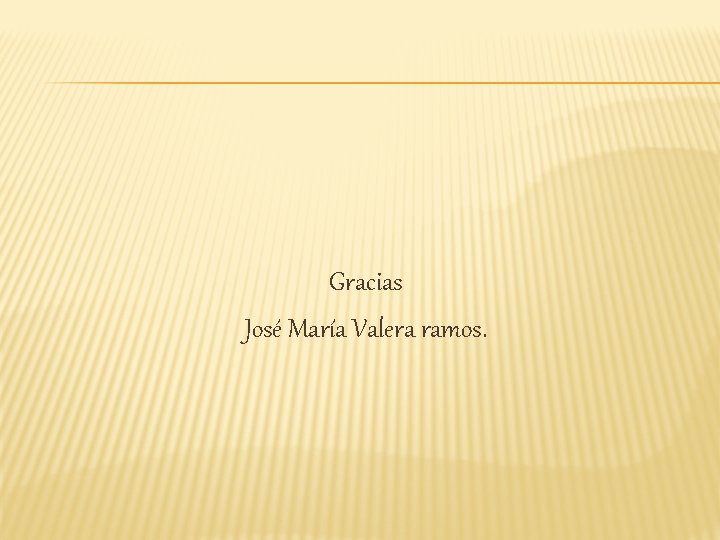
- Slides: 6

COMO COMPARTIR RECURSOS , CARPETAS , IMPRESORAS , UNIDADES.

QUE SIGNIFICA ESTO…. . Que significa compartir recursos como carpetas , impresoras , e incluso unidades como su mismo nombre lo dice COMPARTIR estos recursos en la misma red y con otras computadoras con otros usuarios que ellos puedan modificar y editar claro solo uno tendrá el poder para dar permisos de quien ver estar carpetas o incluso de quien usar la impresora y este se llama SERVIDOR….

PASOS PARA COMPARTIR UNA CARPETA Antes de compartir una carpeta, debe configurar los permisos de carpeta y de archivo para impedir que los usuarios con acceso restringido se conecten a dicha carpeta a través de la red. Ver configuración 1. Inicie sesión en el equipo como administrador o como miembro del grupo Administradores. 2. Haga clic en Inicio, seleccione Todos los programas, Accesorios y, a continuación, haga clic en Explorador de Windows. 3. Expanda Mi PC y, a continuación, haga clic en la unidad o en la carpeta en la que desea crear una carpeta nueva. 4. En el menú Archivo, seleccione Nuevo y haga clic en Carpeta. 5. Escriba un nombre para la nueva carpeta y presione ENTRAR. 6. Haga clic con el botón secundario del mouse (ratón) en la carpeta y, a continuación, haga clic en Compartir y seguridad. 7. Haga clic en Compartir esta carpeta.

PASOS PARA COMPARTIR UNA IMPRESORA Para compartir una impresora sigue estos pasos: 1. Haga clic en Inicio y, después, en Impresoras y faxes. 2. Haga clic con el botón secundario del mouse en la impresora que desea compartir y, a continuación, haga clic en Propiedades. 3. Haga clic en Compartir. 4. Haga clic en Compartir esta impresora y, después, haga clic en Aceptar.

PASOS PARA COMPARTIR UN DISCO Primero compartiremos el disco duro del servidor que en este caso va a ser un Windows 7. Vamos a Equipo y botón derecho sobre el disco duro queremos compartir. Click en Propiedades → Compartir → Uso Compartido Avanzado. Activaremos “Compartir esta carpeta” y le pondremos un nombre y agregamos. Le pinchamos en Permisos y le daremos permisos de Control total, Cambiar y Leer. Una vez hecho esto, vamos a la pestaña Seguridad y tendremos que añadir un nuevo usuario. Le damos a Editar, Agregar, Opciones Avanzadas, Buscar ahora y seleccionamos donde pone “Todos”. Aceptamos todo y reiniciamos el sistema. Ahora desde cualquier ordenador conectado a nuestra red podremos ver el disco duro del servidor.
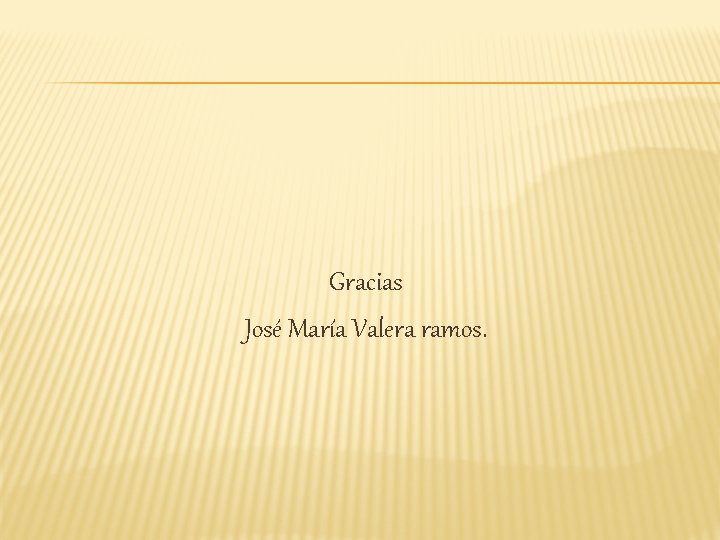
Gracias José María Valera ramos.











